Ligações telefônicas e mensagens de texto no Mac
Com uma conexão Wi‑Fi, você pode receber e fazer ligações diretamente do iMac. Você também pode enviar e receber mensagens de texto.
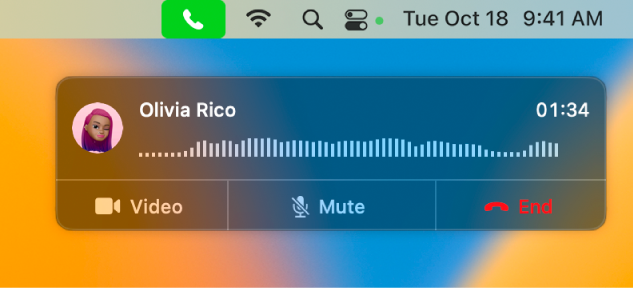
Configure o FaceTime para ligações telefônicas. No iPhone (iOS 9 ou posterior), acesse Ajustes > Telefone e ative as ligações Wi‑Fi. No Mac, abra o FaceTime. Vá até Ajustes, selecione Geral e clique em “Ligações do iPhone”. Consulte Configure o iPhone e o FaceTime no Mac para ligações telefônicas no Manual do Usuário do FaceTime.
Faça uma ligação. Abra o FaceTime no Mac e clique em “Criar Link” ou “Novo FaceTime”. “Criar Link” vai gerar um link que você pode compartilhar pelo AirDrop, Mail, Mensagens, Notas ou Lembretes. O Novo FaceTime permite que você insira um nome, e-mail ou número de telefone. Você também pode iniciar uma ligação do FaceTime no app Contatos. Clique no ícone do telefone ![]() na linha do FaceTime de um contato. Você também pode clicar em um número de telefone em uma busca do Spotlight ou em um app, como o Safari ou o Calendário (o iPhone ou o iPad com conexão celular deve estar por perto). Consulte Faça e receba ligações no FaceTime no Manual do Usuário do FaceTime.
na linha do FaceTime de um contato. Você também pode clicar em um número de telefone em uma busca do Spotlight ou em um app, como o Safari ou o Calendário (o iPhone ou o iPad com conexão celular deve estar por perto). Consulte Faça e receba ligações no FaceTime no Manual do Usuário do FaceTime.
Receba uma ligação. Quando alguém ligar para o seu iPhone, clique na notificação exibida na tela do iMac. Seu iMac vira um viva-voz, caso você não esteja usando fones de ouvido.
Dica: para desativar temporariamente as notificações de ligações, mensagens, dentre outras, no Mac, ative o recurso Não Perturbe. Clique no ícone da Central de Controle ![]() na barra de menus, clique em Foco e escolha um limite de tempo.
na barra de menus, clique em Foco e escolha um limite de tempo.
Envie e receba mensagens. Use o app Mensagens para enviar mensagens de texto do iMac. Todas as mensagens aparecem no iMac, iPhone, iPad, iPod touch e Apple Watch para que você possa responder no dispositivo que estiver mais próximo quando receber uma mensagem de texto. Consulte Mensagens.
Mais informações. Consulte Configure o iPhone para receber mensagens SMS no Mac no Manual do Usuário do Mensagens.